'>

Chrome पर YouTube वीडियो नहीं चलाए जाएंगे? चिंता मत करो। यहां विधियों का उपयोग करें फिर आप वीडियो को फिर से देख सकते हैं।
मुद्दा कई कारणों से हो सकता है। समस्या हल होने तक प्रत्येक विधि का प्रयास करें।
विधि 1: टास्क मैनेजर का उपयोग करके क्रोम को बंद करें
Chrome को बलपूर्वक बंद करें और फिर उसे पुनरारंभ करें यदि आप सुनिश्चित नहीं हैं कि टास्क मैनेजर में क्रोम कैसे छोड़ें, तो नीचे दिए गए चरणों का संदर्भ लें।
1) खोलें कंट्रोल पैनल ।
2) टाइप करें कार्य प्रबंधक ऊपरी-दाएँ खोज बॉक्स में और क्लिक करें टास्क मैनेजर के साथ चल रही प्रक्रियाओं को देखें ।
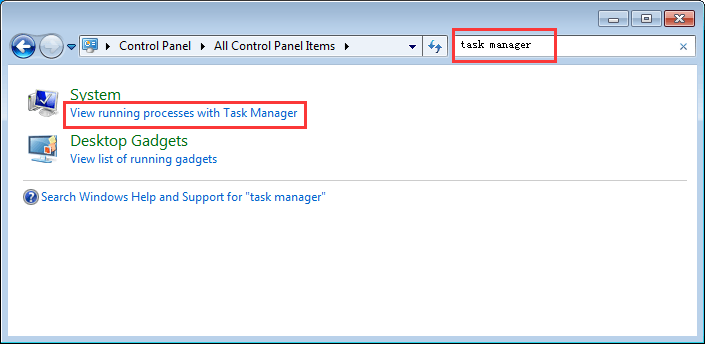
3) का चयन करें क्रोम कार्यों की सूची से, और क्लिक करें अंतिम कार्य ।
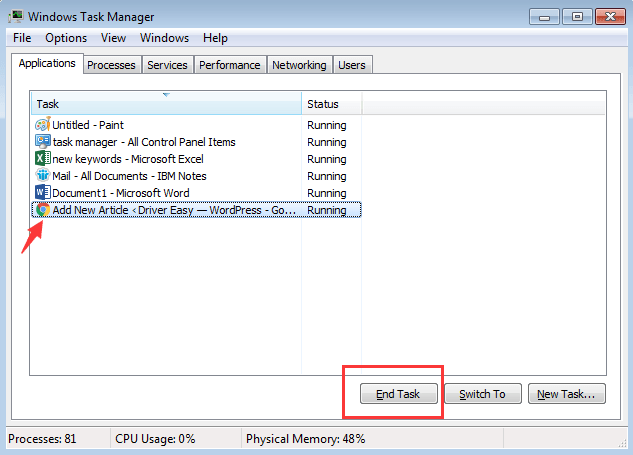
4) क्रोम को रीस्टार्ट करें और देखें कि YouTube वीडियो चलता है या नहीं।
विधि 2: क्रोम में सेटिंग्स कॉन्फ़िगर करें
Chrome सेटिंग पर जाएं और 'उपलब्ध होने पर हार्डवेयर त्वरण का उपयोग करें' को अनचेक करें। इस विधि ने कई क्रोम उपयोगकर्ताओं के लिए काम किया है जो आपके जैसे ही मुद्दे थे। सेटिंग्स बदलने के लिए नीचे दिए गए चरणों का पालन करें।
1) खोलें क्रोम ।
2) ऊपरी-दाएं कोने पर, क्लिक करें अधिक फिर सेलेक्ट करें समायोजन ।
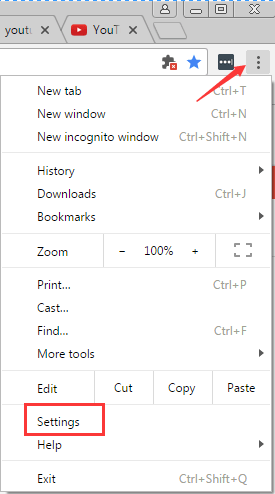
3) सबसे नीचे, क्लिक करें उन्नत सेटिंग्स दिखाएँ ।
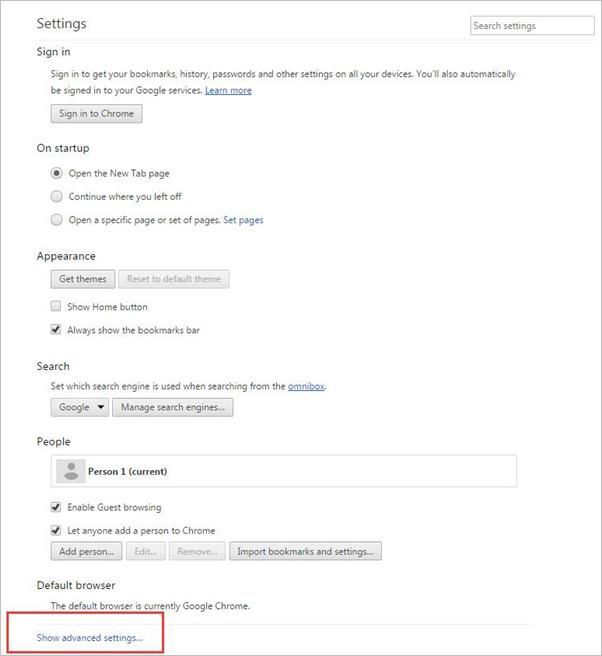
4) स्क्रॉल करें प्रणाली अनुभाग। सही का निशान हटाएँ जब उपलब्ध हो हार्डवेयर गतिवर्धन का प्रयोग करें ।
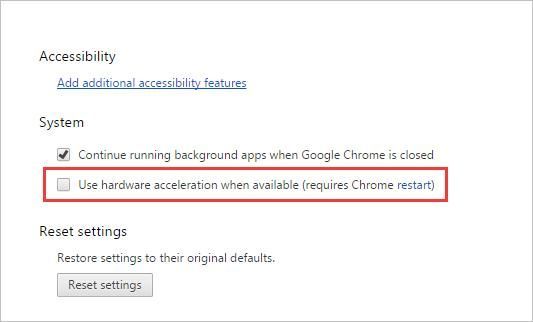
5) क्रोम को रीस्टार्ट करें और देखें कि YouTube वीडियो चलता है या नहीं।
विधि 3: कैश साफ़ करें
यदि आपके पास कैश को खाली करने का कोई तरीका नहीं है, तो इन चरणों का पालन करें।
1) खोलें क्रोम ।
2) क्लिक करें अधिक । इंगित अधिक उपकरण और क्लिक करें समस्त ब्राउज़िंग डेटा साफ़ करें…
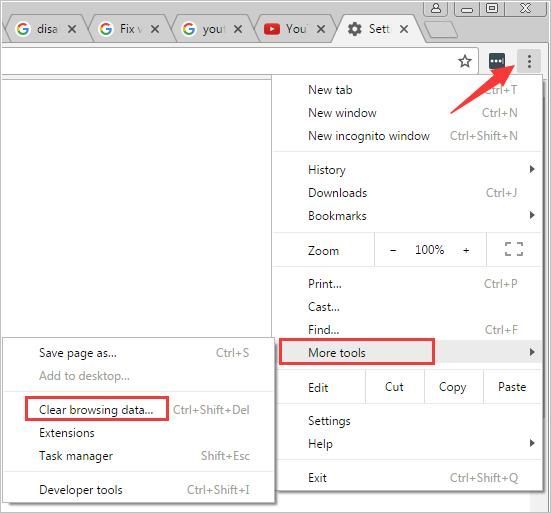
3) के बगल में स्थित चेकबॉक्स सुनिश्चित करें कुकीज़ और अन्य साइट और प्लगइन डेटा तथा कैश्ड चित्र और फाइलें गुदगुदी होती है।
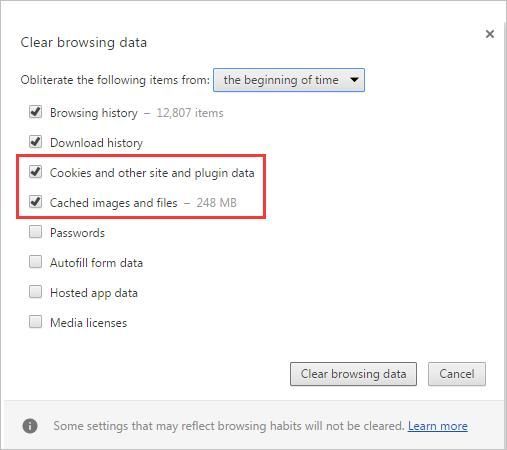
4) से वस्तुओं को अलग करना समय की शुरुआत सभी डेटा को हटाने के लिए ।
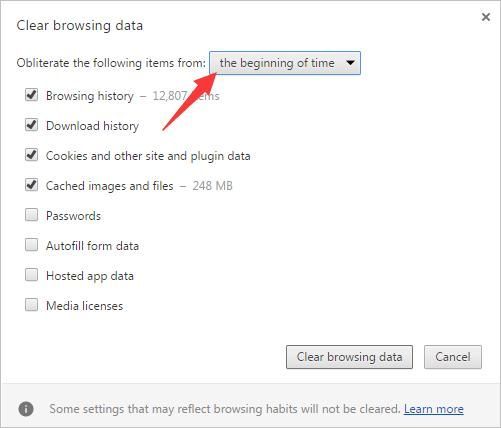
5) क्लिक करें समस्त ब्राउज़िंग डेटा साफ़ करें ।
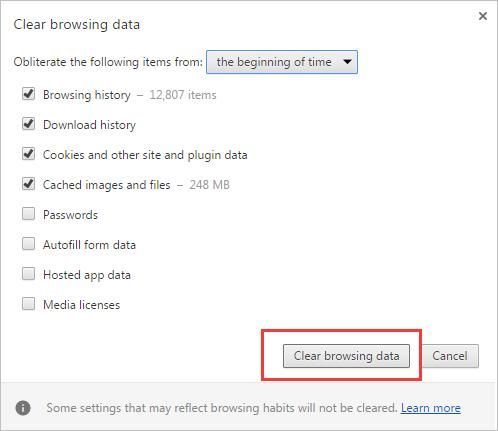
6) Chrome को पुनरारंभ करें और देखें कि YouTube वीडियो चलता है या नहीं।
विधि 4: उस एक्सटेंशन को अक्षम करें जो समस्या पैदा कर रहा है
एक्सटेंशन इसका कारण हो सकता है। समस्या का कारण बनने वाले एक्सटेंशन का पता लगाने के लिए एक-एक करके सभी एक्सटेंशन को अक्षम करने का प्रयास करें।
एक्सटेंशन को अक्षम करने के लिए नीचे दिए गए चरणों का पालन करें।
1) पहुंच समायोजन में क्रोम ।
2) एक्सटेंशन के बगल में, के बगल में स्थित बॉक्स को अनचेक करें सक्षम । यह अस्थायी रूप से एक्सटेंशन को अक्षम कर देता है। यदि आप एक्सटेंशन को अनइंस्टॉल करना चाहते हैं, तो निकालें पर क्लिक करें।
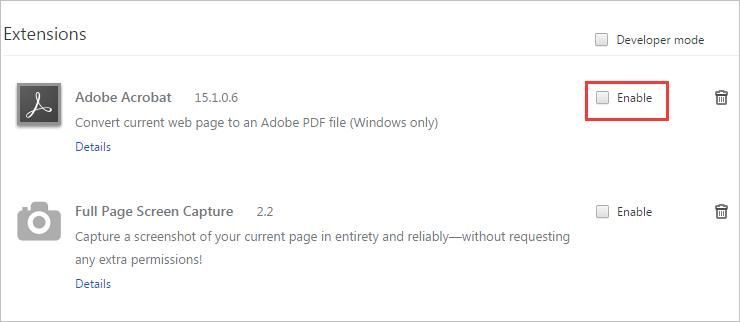
3) यह देखने के लिए जांचें कि YouTube वीडियो चलता है या नहीं।
विधि 5: Chrome को फिर से अनइंस्टॉल करें
समस्या को हल करने के लिए, आप Chrome को अनइंस्टॉल और पुनर्स्थापित करने का प्रयास कर सकते हैं। इससे पहले कि आप Chrome की स्थापना रद्द करें, आप बुकमार्क निर्यात करना चाह सकते हैं। और पुनः स्थापित करने के बाद, आप बुकमार्क आयात करना चाह सकते हैं। कृपया देखें Chrome बुकमार्क को एक्सपोर्ट और इम्पोर्ट कैसे करें ।
विधि 6: वीडियो ड्राइवर्स को अपडेट करें
उपरोक्त चरण आपको समस्या को हल करने में मदद कर सकते हैं, लेकिन यदि वे नहीं करते हैं, तो आप वीडियो ड्राइवरों को अपडेट करने का प्रयास कर सकते हैं। यदि आपके पास ड्राइवरों को मैन्युअल रूप से अपडेट करने के लिए समय, धैर्य या कंप्यूटर कौशल नहीं है,आप इसके साथ स्वचालित रूप से कर सकते हैं चालक आराम से ।
ड्राइवर इज़ी स्वचालित रूप से आपके सिस्टम को पहचान लेगा और इसके लिए सही ड्राइवर ढूंढ लेगा। आपको वास्तव में यह जानने की आवश्यकता नहीं है कि आपका कंप्यूटर किस सिस्टम पर चल रहा है, आपको गलत ड्राइवर को डाउनलोड करने और स्थापित करने का जोखिम उठाने की आवश्यकता नहीं है, और आपको इंस्टॉल करते समय गलती करने की चिंता करने की आवश्यकता नहीं है।
आप अपने ड्राइवर को मुफ़्त या प्रो चालक के आसान संस्करण के साथ स्वचालित रूप से अपडेट कर सकते हैं। लेकिन प्रो संस्करण के साथ यह सिर्फ 2 क्लिक लेता है (और आपको पूर्ण समर्थन और 30-दिन की मनी बैक गारंटी मिलती है ):
1) डाउनलोड और Driver Easy स्थापित करें।
2) चालक आराम से चलाएं और क्लिक करें अब स्कैन करें । ड्राइवर इज़ी आपके कंप्यूटर को स्कैन करेगा और किसी भी समस्या का पता लगाएगा।
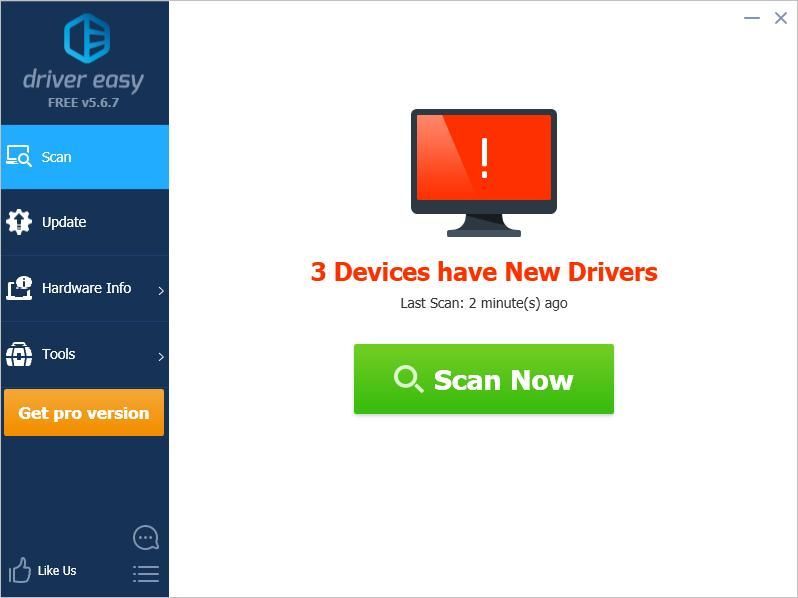
3) क्लिक करें अपडेट करें स्वचालित रूप से इस ड्राइवर के सही संस्करण को डाउनलोड करने के लिए एक ध्वजांकित ग्राफिक्स चालक के बगल में स्थित बटन, फिर आप इसे मैन्युअल रूप से इंस्टॉल कर सकते हैं (आप यह मुफ़्त संस्करण के साथ कर सकते हैं)।
या क्लिक करें सब अद्यतित का सही संस्करण डाउनलोड करने और स्थापित करने के लिए सब ड्राइवर जो आपके सिस्टम से गायब हैं या पुराना है (इसके लिए इसकी आवश्यकता है) प्रो संस्करण - जब आप अद्यतन सभी पर क्लिक करते हैं तो आपको अपग्रेड करने के लिए प्रेरित किया जाएगा)।
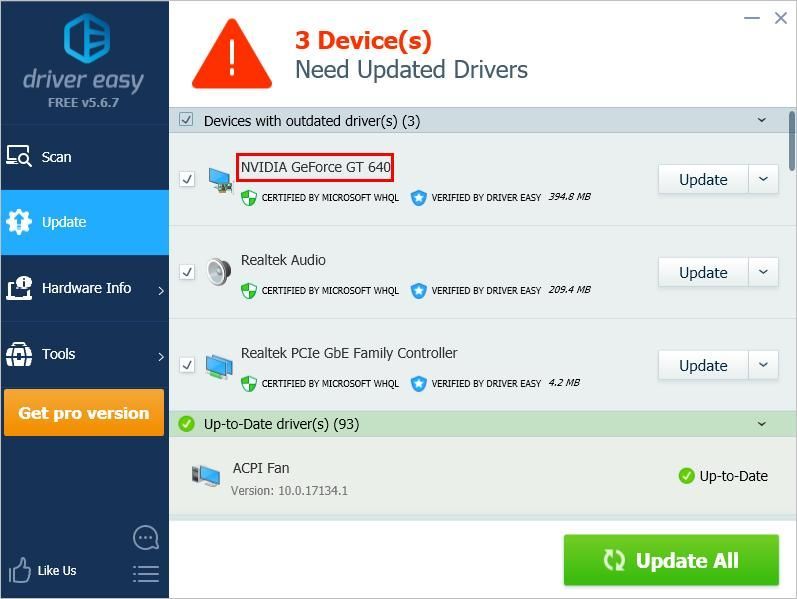 यदि समस्या बनी रहती है, तो कृपया ड्राइवर इजी की सहायता टीम से संपर्क करें support@drivereasy.com परामर्श के लिए। आपको इस लेख का URL संलग्न करना चाहिए ताकि वे आपकी बेहतर मदद कर सकें।
यदि समस्या बनी रहती है, तो कृपया ड्राइवर इजी की सहायता टीम से संपर्क करें support@drivereasy.com परामर्श के लिए। आपको इस लेख का URL संलग्न करना चाहिए ताकि वे आपकी बेहतर मदद कर सकें। विधि 7: दूसरे ब्राउज़र पर स्विच करें
यदि उपरोक्त विधियां आपके लिए काम नहीं करती हैं और आपको YouTube वीडियो देखना है, तो आप फ़ायरफ़ॉक्स जैसे किसी अन्य ब्राउज़र का उपयोग कर सकते हैं।
आशा है कि आप क्रोम में फिर से YouTube वीडियो देख सकते हैं।






